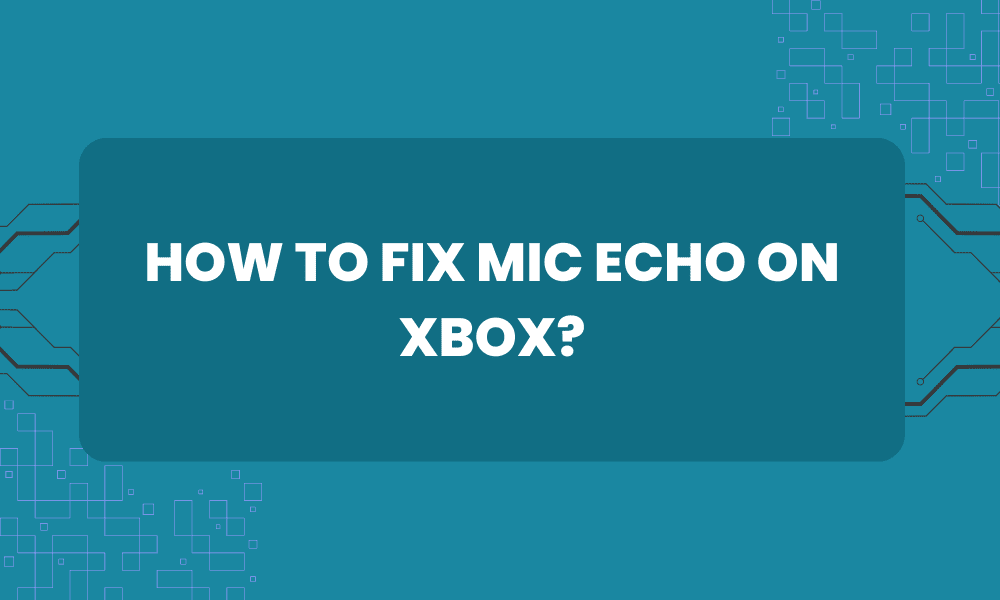Hoy en día, a todo el mundo le gusta jugar en línea. Buscando una guía sobre ¿Cómo arreglar MIC Echo en Xbox?
En este post, tenemos una guía detallada sobre ¿Cómo arreglar MIC Echo en Xbox?
Siga todos los puntos correctamente. Consulte nuestras Preguntas frecuentes para obtener más información para resolver el problema.
Dado que los juegos de hoy en día son uno de los entretenimientos más populares en los que los niños y adolescentes tienden a participar. Los juegos en línea son una forma distintiva de recreación e interacción con otras personas en el mundo virtual. Las comunidades de juego también pueden ser a menudo un espacio seguro para que las personas hagan amigos e interactúen con sus compañeros.
¿Cómo arreglar MIC Echo en Xbox?
Comunicarse con amigos en línea en Xbox mientras juega o en un chat de grupo en vivo puede ser una excelente manera de disfrutar de su consola Xbox. Sin embargo, no es tan emocionante cuando sigues experimentando un efecto de eco en el juego o durante un chat de grupo en vivo. Este artículo incluye una guía detallada sobre Cómo arreglar MIC Echo en Xbox.
Esto puede llevarte a preguntarte: ¿Cómo arreglar el eco del micrófono en Xbox? En esta publicación, aprenderá qué causa el efecto de eco y Cómo arreglar el eco del micrófono en Xbox.
¿Qué causa el eco del micrófono en Xbox?
Escuchar un eco durante un chat de grupo en vivo puede ser molesto. Hay varias razones para este problema; aquí hay algunos a continuación
- Si usa un micrófono incorporado en Xbox, puede experimentar un eco si el micrófono captura el sonido de un altavoz
- Además, una mala conexión a Internet puede ser responsable del eco del micrófono.
- Es posible que experimente un eco en el micrófono si sus auriculares no están conectados correctamente a su consola Xbox
- Hablar demasiado alto también puede causar un eco
Métodos para arreglar Mic Echo en Xbox
Si se pregunta cómo solucionar el eco del micrófono en Xbox, describimos seis métodos que puede usar para solucionar el problema del eco en su Xbox.
1. Ajuste el volumen de sus auriculares
Si escucha un eco de todos en un chat de grupo, es muy probable que su configuración de audio esté causando el problema. Debes reducir el volumen de tus auriculares.
- Presiona el botón Xbox para abrir el Menú
- Navegue hasta el “Fiesta y charlas” sección y seleccione “empezar una fiesta.”

- elegir “Configuraciones de audio.”

- Reducir el volumen de los auriculares

También puede asegurarse de que la salida de audio provenga solo de los auriculares y no de los altavoces también.
- Presiona el botón Xbox, luego ve a “Sistema” y elige “Ajustes.”

- Selecciona el “Volumen y salida de audio” opción.

- Ubicar “Salida de chat de grupo” y elige “Auriculares.”

2. Apague y encienda su consola
Si al bajar el volumen de los auriculares no se soluciona el eco, puede intentar realizar un ciclo de encendido. Siga los pasos a continuación para aprender cómo reparar el eco del micrófono en Xbox usando el método de ciclo de encendido
- Mantenga presionado el botón Xbox durante unos segundos hasta que su consola se apague
- Desconecte todos los cables de alimentación del dispositivo y espere unos minutos.
- Vuelva a conectar los cables, luego encienda la consola. Esto debería solucionar el problema del eco.
3. Restablezca su conexión a Internet
¿Te preguntas cómo arreglar el eco del micrófono en Xbox? Puede dejar de escuchar un eco simplemente reiniciando su conexión a Internet, ya que una mala conexión a Internet puede estar causando el eco. Pero si está seguro de que tiene una conexión a Internet estable y aún escucha el eco, debe probar otros métodos.
4. Cargue su batería
Si sus auriculares tienen poca batería, es posible que experimente un ligero mal funcionamiento, como un eco. Para detener el eco, simplemente cargue la batería de su auricular si se está agotando, luego continúe usando el auricular cuando esté cargado.
Si la batería se agota rápidamente o se ha usado en exceso, le sugerimos que la reemplace por una batería nueva.
5. Actualice su controlador
Puede experimentar un problema de eco si su controlador está obsoleto. Debe actualizar su controlador para solucionar este problema
Para actualizar su controlador:
- Conecte el controlador a su consola Xbox usando un cable USB
- Ir a “Perfil y sistema”, luego seleccione “Ajustes.”
- Haga clic en el icono de tres puntos para ver la versión de firmware del controlador
- Selecciona el “Actualizar” y siga los siguientes pasos para actualizar su controlador
6. Actualice su consola Xbox
Si probó los métodos anteriores y aún experimenta el problema de eco en su Xbox, le sugerimos que actualice su consola Xbox siguiendo los pasos a continuación.
- Asegúrese de que la consola esté conectada a una red de Internet estable, luego presione el botón Xbox de su controlador
- Navegar a “Perfil y descargas,” entonces escoge “Actualizar consola.”
- Si ves el aviso “es hora de actualizar,” seleccionar “Iniciar la actualización” y presione el botón ‘A’ para comenzar la actualización
Los métodos explicados anteriormente deberían arreglar el eco del micrófono en tu Xbox.
preguntas frecuentes Sobre arreglar MIC Echo en Xbox
Busque un auricular con tecnología de reducción de ruido para asegurarse de que solo se escuche su voz durante una sesión y no el ruido de fondo o la música. También puede silenciarse cuando no está hablando.
Para solucionar este problema, asegúrese de que su micrófono no esté silenciado en el chat de la fiesta. Compruebe si el borde del cable de los auriculares frente al control de audio es verde.
Para encender su monitor de micrófono Xbox, presione el botón Xbox del controlador, luego seleccione Sistema> Audio> Monitoreo de micrófono y enciéndalo.
También puede aprender ¿Funciona Cronus Zen en Xbox Series X??
Entonces, espero que pueda obtener una solución para ¿Cómo arreglar MIC Echo en Xbox?
Si hay algún problema, háganoslo saber en los comentarios. Gracias por leer.